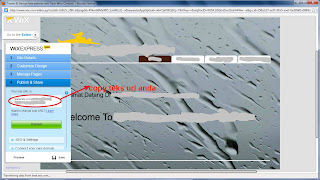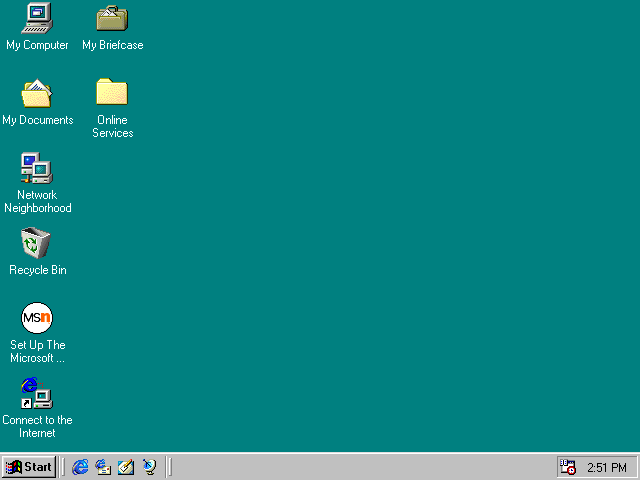Pada postingan kali ini saya akan menunjukkan bahwa ngehack website itu pekerjaan yang sulit.Apalagi kalau webste tersebut memakai domain sendiri-sendiri seperti .com .net dan .org.Tapi kalau mau ngehack website untuk sekedar usil atau jail bisa pakai cara berikut.Tapi ingat perbubahan pada website ini tidak bisa disimpan dan hanya bisa dilihat di komputer kita saja.Namanya juga jail & iseng :D
Oke langkah-langkahnya :
1.Buka website yang akan kita hack dengan browser mozila firefox.Kayaknya selain browser mozila firefox trik ini gak akan jalan deh jadi terpaksa harus pakai browser firefox.
2.pada bagian kita meletakkan url hapus semua dan kita letakan kode berikut ( tanpa tanda petik ) "javascript:document.body.contentEditable='true'; document.designMode='on'; void 1"
3.terus tekan enter nah sekarang kita sudah bisa mengedit sampai puas website itu di komputer kita hehehehe...
Jangan lupa di comment ya !
Download Software Gratis Selamanya | Download OS Gratis Selamanya | Download Tips & Trik Gratis Selamanya | Hanya ada di Software Master's Blog !
Cari Artikel Blog Disini...
Jumat, 30 Maret 2012
Cara Menghack Website Paling Iseng & Gokil ^_^
Cara Cepat Bermain Rubik 3x3
Halo,sobat ketemu lagi di zzeeppoo blog !
Nah sekarang saya akan mengajari anda untuk bermain rubik 3x3 !
Daripada bosan di depan komputer terus , mending.. main rubik dah,biar ngusir si bosan dan si capek...
LANGKAH PERTAMA: lihat gambar di bawah, lah... itu kan gambar bagaimana rubik anda diputar khan? dimengerti dulu..
Tentunya jika anda ingin bisa bermain rubik, anda harus punya rubik. jadi bisa langsung praktek. tips ini adalah cara bermain rubik 3x3 dengan menggunakan rumus. berikut langkah - langkahnya
R = kanan
U = atas
F = depan
L = kiri
D = bawah
B = belakang
Diputar SEARAH dengan jarum jam kalau ada koma atas ( ‘ ) berarti BERLAWANAN arah dengan jarum jam
dan jika koma atas dobel ( '' ) berarti diputar dua kali
Langkah pertama:
lalu samakan dengan gambar di bawah ini
1) warna kuning pindah ke daerah yang di panah.

Lakukan cara 1 dan 2 berulang-ulang, sampai terlihat seperti gambar di bawah
2) Ada 2 Cara membuat cross :
Setelah tingkat 1 dan tingkat 2 selesai, sekarang membuat cross.
yang ini sudah jadi tapi lurus. Dua sebelah belakang dan depan yang belum jadi. Rumusnya Caranya adalah:
Setelah cross jadi, akan seperti gambar di bawah ini
3) membuat cros sama dengan center di bawahnya.
Setelah cros selesai. Sekarang membuat cros yang letaknya dengan center di bawahnya.
Ada beberapa rumus untuk memindahkan cross ke tempat center :
JIKA SUDAH SELESAI., HASILNYA AKAN MENJADI SEPERTI GAMBAR DI BAWAH INI
(SEMUA CROS SAMA DENGAN CENTER YANG ADA DI BAWAHNYA.)
sekarang waktunya rumus yang pojok-pojok!! Perhatikan gambar Di bawah ini yang dilingkari dengan warna merah.
RUMUS YANG POJOK – POJOK INI LETAK NYA DI SUDUT ATAS DI TINGKAT 3.
ada beberapa rumus untuk memindah letak rubik tersebut.( Perhatikan panah yang warna ungu pada gambar di bawah.)
5) MEMBUAT RUBIK YANG DIPOJOK DIPINDAHKAN SESUAI DAERAH DI SEKITARNYA.
SELAMAT BELAJAR,SEMOGA BERHASIL
Nah sekarang saya akan mengajari anda untuk bermain rubik 3x3 !
Daripada bosan di depan komputer terus , mending.. main rubik dah,biar ngusir si bosan dan si capek...
LANGKAH PERTAMA: lihat gambar di bawah, lah... itu kan gambar bagaimana rubik anda diputar khan? dimengerti dulu..
Tentunya jika anda ingin bisa bermain rubik, anda harus punya rubik. jadi bisa langsung praktek. tips ini adalah cara bermain rubik 3x3 dengan menggunakan rumus. berikut langkah - langkahnya
R = kanan
U = atas
F = depan
L = kiri
D = bawah
B = belakang
Diputar SEARAH dengan jarum jam kalau ada koma atas ( ‘ ) berarti BERLAWANAN arah dengan jarum jam
dan jika koma atas dobel ( '' ) berarti diputar dua kali
Langkah pertama:
NB: tidak semua harus memakai warna kuning. warna lainnya bisa. gambar ini diberi warna hanya untuk mempermudah untuk dimengerti.
lalu samakan dengan gambar di bawah ini
Di atas warna kuning dan biru. Sebelah kanan ada center biru. Yaitu menggunakan rumus.
URU’R’U’F’UF

2) warna kuning pindah ke daerah yang dipanah.
Sebelah kanan ada center biru. Di atas center biru ada warna biru dan kuning.
Di depan ada center kuning. Rumusnya :
U’F’UFURU’R’
Lakukan cara 1 dan 2 berulang-ulang, sampai terlihat seperti gambar di bawah
tingkat 1 dan 2 sudah selesai semua.
Lalu kita ke tingkat 3.
2) Ada 2 Cara membuat cross :
Setelah tingkat 1 dan tingkat 2 selesai, sekarang membuat cross.
Jika ada 2 yang belum jadi, letaknya di depan dan kanan, rumusnya adalah sbb :
FUR U’R’F’
yang ini sudah jadi tapi lurus. Dua sebelah belakang dan depan yang belum jadi. Rumusnya Caranya adalah:
FRU R’U’F’
Setelah cross jadi, akan seperti gambar di bawah ini
3) membuat cros sama dengan center di bawahnya.
Setelah cros selesai. Sekarang membuat cros yang letaknya dengan center di bawahnya.
Ada beberapa rumus untuk memindahkan cross ke tempat center :
UR’U’’RUR’UR
R'U''RUR'UR
R’U’RU’R’U’’R
R’U’’RUR’UR
U’R’U’’RUR’UR
JIKA SUDAH SELESAI., HASILNYA AKAN MENJADI SEPERTI GAMBAR DI BAWAH INI
(SEMUA CROS SAMA DENGAN CENTER YANG ADA DI BAWAHNYA.)
sekarang waktunya rumus yang pojok-pojok!! Perhatikan gambar Di bawah ini yang dilingkari dengan warna merah.
ada beberapa rumus untuk memindah letak rubik tersebut.( Perhatikan panah yang warna ungu pada gambar di bawah.)
5) MEMBUAT RUBIK YANG DIPOJOK DIPINDAHKAN SESUAI DAERAH DI SEKITARNYA.
FRUR’U’RUR’U’RUR’U’F
5) SEKARANG YANG TERAKHIR!!
JIKA SEMUA LETAK SUDAH SAMA TAPI MASIH ADA YANG TERBALIK WARNANYA. dapat menggunakan rumus yang dibawah ini. biasanya diulang-ulang beberapa kali sampai jadi. . paling lama 3 kali mengulang.. lalu jadi deh. hehehe
FD’’F’R’D’’R U’
R’D’’RFD’’F’ U
SELAMAT BELAJAR,SEMOGA BERHASIL
jangan sampai lupa di comment ya....
materi artikel blog : bermainrubik.blogspot.com
Hotkey Windows XP dan 7
Selamat Siang Semuanya !!
hmmm,, pada kali ini saya akan menshare kepada kalian semua hotkey windows xp dan 7
ada yang belum tahu hotkey ?? itu loh tombol cepat yang digunakan untuk mengakses program tertentu...
berikut saya berikan ::
tombol windows + R : Membuka Run
tombol windows + E : Membuka Windows Explorer
tombol windows + L : Me-lock komputer
tombol ctrl + shift + esc : Membuka Task Manager / Memunculkan Form Shutdown
tombol Alt + F4 : Men-close program yang aktif / Memunculkan Form Shutdown
tombol ctrl + alt + del : Membuka Task Manager / Mengaktifkan menu darurat
awah
tombol windows + tab : Install Proyektor ( Hanya Untuk Windows 7 )
tombol ctrl + alt + shift + delete + F6 : Memunculkan Dialog Deepfreeze ( bagi komputer yang sudah terinstall deepfreeze )
tombol windows : memunculkan start / minimize program fullscreen
demikian dari saya , bagi yang mau menambahkan silahkan ini kotak komentar di bawah....Semoga bermanfaat !!
hmmm,, pada kali ini saya akan menshare kepada kalian semua hotkey windows xp dan 7
ada yang belum tahu hotkey ?? itu loh tombol cepat yang digunakan untuk mengakses program tertentu...
berikut saya berikan ::
tombol windows + R : Membuka Run
tombol windows + E : Membuka Windows Explorer
tombol windows + L : Me-lock komputer
tombol ctrl + shift + esc : Membuka Task Manager / Memunculkan Form Shutdown
tombol Alt + F4 : Men-close program yang aktif / Memunculkan Form Shutdown
tombol ctrl + alt + del : Membuka Task Manager / Mengaktifkan menu darurat
awah
tombol windows + tab : Install Proyektor ( Hanya Untuk Windows 7 )
tombol ctrl + alt + shift + delete + F6 : Memunculkan Dialog Deepfreeze ( bagi komputer yang sudah terinstall deepfreeze )
tombol windows : memunculkan start / minimize program fullscreen
demikian dari saya , bagi yang mau menambahkan silahkan ini kotak komentar di bawah....Semoga bermanfaat !!
Cara Membuat Website ( Domain & Hosting ) GRATIS
Oke,bagi para pembaca blog ini yang ingin membuat website GRATIS...TIS..TIS.. Bisa baca petunjuk berikut !
LANGKAH PERTAMA: MEMBUAT ALAMAT WEBSITE ATAU DOMAIN GRATIS...TIS...TIS...
Untuk langkah pertama kita akan membangun / menyewa alamat url untuk website yang akan kita buat.
Daripada anda susah-susah mencari yang gratis,kami sudah menemukannya yaitu co.cc , silahkan klik banner berikut untuk menuju ke .co.cc

Setelah .co.cc terbuka segera isi nama untuk website anda di kotak yang sudah disediakan kemudian klik "Periksa Ketersediaan" (sebelummnya bahasa harus diubah dulu dari english menjadi indoensia)
Setelah diklik maka akan muncul pesan seperti ini tanda bahwa anda berhasil menyewa nama .co.cc untuk website anda
Atau jika muncul pesan seperti ini berarti alamat website anda sudah dipakai oleh orang lain,silahkan coba nama website lainnya
www.namawebsiteanda.co.cc sudah terdafta
setelah nama website anda tersedia di .co.cc klik "lanjutkan ke pendaftaran"
maka akan ada kolom input box ,langsung diisi jika anda sudah punya account .co.cc jika belum pada bagian atas kanan .co.cc klik "buat account baru sekarang" dan isi semua form registrasinya dan ikuti petunjuk selanjutnya ( saya tdk bahas disini karena saya yakin anda sudah bisa sendiri )
Setelah anda sudah bisa mengakses akun anda buka tab browser baru (co.cc-nya jangan di-close)
dan ketikan : http://www.wix.com
LANGKAH KEDUA: MEMBANGUN WEBSITE ANDA DENGAN MENGGUNAKAN WIX.COM GRATIS....TIS...TIS...
Setelah http://www.wix.com terbuka,disitulah anda bisa login dan membangun website anda sendiri.Oh ya, perllu diingat bahwa nama website yang anda buat dengan menggunakan .co.cc masih belum terisi.Ibarat tanah kosong yang belum dibangun dan diisi perabotan.Untuk membangun website anda,anda dapat menggunakan wix.com maupun 000webhost.com yang keduanya GRATIS.
Untuk paduan cara membangun website dengan menggunakan wix.com dan 000webhost.com dapat dilihat di artikel blog ini dengan label "Bangun Website"
LANGKAH KETIGA:MENGGABUNGKAN URL CO.CC KE WEBSITE ANDA
Setelah anda selesai membangun website anda dan mem-publishnya langkah terakhir yang harus dilakukan adala menggabungkan url website co.cc yang tadi kita buat ke rancangan website kita yang sudah jadi.Tetapi ini hanya berlaku untuk anda yang mendesain website anda melalui http://www.wix.com. Karena wix.com tidak dapat menggabungkan url website kita dengan rancangan website kita.Oke kita mulai.
Langkah pertama : buka tab browser co.cc tadi,buka halaman account anda
Langkah kedua :pilih url website yang tadi kita buat lalu klik pada bagian setup>URL Forwarding
Langkah ketiga :isi form yang telah disediakan , untuk pada bagian Redirect To(URL) biarkan kosong
Langkah keempat : jangan klik setup dulu,sekarang buka tab wix.com
Langkah kelima :masuk ke rancangan website anda,pada bagian tab wixexpress beta
Langkah Keenam:Masukkan URL yang dicopy tadi ke tab Redirect To(URL) di .co.cc tadi lalu klik setup
JREENGGG ! WEBSITE ANDA SUDAH JADI , SEKARANG COBA BUKA URL WEBSITE ANDA UNTUK MELIHAT WEBSITE ANDA ! MISALNYA : WWW.NAMAWEBSITEANDA.CO.CC !
JANGAN LUPA DI-COMMENT YA ! DAAHHH ! SAMPAI JUMPA DI ARTIKEL BERIKUTNYA !
LANGKAH PERTAMA: MEMBUAT ALAMAT WEBSITE ATAU DOMAIN GRATIS...TIS...TIS...
Untuk langkah pertama kita akan membangun / menyewa alamat url untuk website yang akan kita buat.
Daripada anda susah-susah mencari yang gratis,kami sudah menemukannya yaitu co.cc , silahkan klik banner berikut untuk menuju ke .co.cc

Setelah .co.cc terbuka segera isi nama untuk website anda di kotak yang sudah disediakan kemudian klik "Periksa Ketersediaan" (sebelummnya bahasa harus diubah dulu dari english menjadi indoensia)
Setelah diklik maka akan muncul pesan seperti ini tanda bahwa anda berhasil menyewa nama .co.cc untuk website anda
| www.namawebsiteanda.co.cc tersedia | |
| • Satu tahun pendaftaran domain sebesar $0 | |
| • Kendali DNS dan manajemen domain penuh | |
www.namawebsiteanda.co.cc sudah terdafta
setelah nama website anda tersedia di .co.cc klik "lanjutkan ke pendaftaran"
maka akan ada kolom input box ,langsung diisi jika anda sudah punya account .co.cc jika belum pada bagian atas kanan .co.cc klik "buat account baru sekarang" dan isi semua form registrasinya dan ikuti petunjuk selanjutnya ( saya tdk bahas disini karena saya yakin anda sudah bisa sendiri )
Setelah anda sudah bisa mengakses akun anda buka tab browser baru (co.cc-nya jangan di-close)
dan ketikan : http://www.wix.com
LANGKAH KEDUA: MEMBANGUN WEBSITE ANDA DENGAN MENGGUNAKAN WIX.COM GRATIS....TIS...TIS...
Setelah http://www.wix.com terbuka,disitulah anda bisa login dan membangun website anda sendiri.Oh ya, perllu diingat bahwa nama website yang anda buat dengan menggunakan .co.cc masih belum terisi.Ibarat tanah kosong yang belum dibangun dan diisi perabotan.Untuk membangun website anda,anda dapat menggunakan wix.com maupun 000webhost.com yang keduanya GRATIS.
Untuk paduan cara membangun website dengan menggunakan wix.com dan 000webhost.com dapat dilihat di artikel blog ini dengan label "Bangun Website"
LANGKAH KETIGA:MENGGABUNGKAN URL CO.CC KE WEBSITE ANDA
Setelah anda selesai membangun website anda dan mem-publishnya langkah terakhir yang harus dilakukan adala menggabungkan url website co.cc yang tadi kita buat ke rancangan website kita yang sudah jadi.Tetapi ini hanya berlaku untuk anda yang mendesain website anda melalui http://www.wix.com. Karena wix.com tidak dapat menggabungkan url website kita dengan rancangan website kita.Oke kita mulai.
Langkah pertama : buka tab browser co.cc tadi,buka halaman account anda
Langkah kedua :pilih url website yang tadi kita buat lalu klik pada bagian setup>URL Forwarding
Langkah ketiga :isi form yang telah disediakan , untuk pada bagian Redirect To(URL) biarkan kosong
Langkah keempat : jangan klik setup dulu,sekarang buka tab wix.com
Langkah kelima :masuk ke rancangan website anda,pada bagian tab wixexpress beta
Langkah Keenam:Masukkan URL yang dicopy tadi ke tab Redirect To(URL) di .co.cc tadi lalu klik setup
JREENGGG ! WEBSITE ANDA SUDAH JADI , SEKARANG COBA BUKA URL WEBSITE ANDA UNTUK MELIHAT WEBSITE ANDA ! MISALNYA : WWW.NAMAWEBSITEANDA.CO.CC !
JANGAN LUPA DI-COMMENT YA ! DAAHHH ! SAMPAI JUMPA DI ARTIKEL BERIKUTNYA !
Cara mengubah Windows 7 menjadi Windows 8
Hai Semuanya ! Kali ini saya akan membahas tentang cara mengubah windows 7 menjadi windows 8 !
Mau denger nggak ? kalau mau saya akan beritahu caranya.
Caranya cukup mudah kok ! pertama,download dulu programnya disini
Note : Filenya berformat (.rar).Anda harus membutuhkan winrar/winzip/izarc/progam ectractor lainya ;;
Bagi yang belum punya progamnya bisa download Razilla Free Unrar disini
Oke kita mulai !
Pertama : Ekstrak filenya
Kedua : Jalankan & install file "8 skin pack 2.0.exe"
Ketiga : Restart komputer anda
Jreng ! Sekarang windows 7 anda telah berubah menjadi windows 8.Selamat Menikmati ya kawan...
Note : Ini Hanya Untuk Windows 7 Edisi Home Premium Ke Atas , bila versi windows 7 anda dibawahnya bisa baca cara mengupgrade edisi windows 7 disini.
Mau denger nggak ? kalau mau saya akan beritahu caranya.
Caranya cukup mudah kok ! pertama,download dulu programnya disini
Note : Filenya berformat (.rar).Anda harus membutuhkan winrar/winzip/izarc/progam ectractor lainya ;;
Bagi yang belum punya progamnya bisa download Razilla Free Unrar disini
Oke kita mulai !
Pertama : Ekstrak filenya
Kedua : Jalankan & install file "8 skin pack 2.0.exe"
Ketiga : Restart komputer anda
Jreng ! Sekarang windows 7 anda telah berubah menjadi windows 8.Selamat Menikmati ya kawan...
Note : Ini Hanya Untuk Windows 7 Edisi Home Premium Ke Atas , bila versi windows 7 anda dibawahnya bisa baca cara mengupgrade edisi windows 7 disini.
Jumat, 09 Maret 2012
Download Kumpulan Windows 7 + CD key
Kemarin Saya Baru Menemukan Teman saya yang membeli laptop baru , tapi nggak ada OSnya ,,
setelah saya liat spektifikasinya kelihatannya udah cukup untuk diinstal windows 7,,
nah sekarang di blog ini juga saya akan share link download windows 7 ultimate SP1 legal ( belum diutak-atik sama hacker )
dan seperti biasanya di blog ini nggak ada link download yang masih redirect , minta password , dan semacamnya...semuanya langsung download tinggal klik save file...
Download Windows 7 SP1 32-bit edition [ DOWNLOAD HERE ]
Download Windows 7 SP1 64-bit edition [ DOWNLOAD HERE ]
Oyaaa... lupa scrrenshotnya bentar..nah ini screenshotnya :


Sekian Dari Saya...
Jangan Lupa Dikoment ya...
Jumat, 02 Maret 2012
Download Windows : Windows 98 ISO + CD Key
Microsoft Mulai Mengembangkan OS ini sejak windows 95 dilahirkan ,,
Di OS ini sudah ada beberapa perbaikan bug dan performa,,
Diantaranya :
* DVD-ROM dukungan: Dengan DVD drive, Anda dapat membaca data dari DVD dan bermain film pada PC Anda. Sebuah DVD akan menyimpan data lebih dari standar CD-ROM.
* Internet Connection Sharing: Hal ini memungkinkan dua komputer, keduanya berjalan 98SE, untuk berbagi sambungan tunggal ke Internet.
* Perbaikan pada Windows 98: Perbaikan ini meliputi lebih cepat waktu startup untuk menjalankan aplikasi, baik dukungan USB, dan fitur manajemen daya yang telah ditingkatkan.
Screenshot ::
Dan Ini Link Downloadnya :
.: Windows 98 Second Edition (SE) ISO Download Tanpa Forwarding & Password :.
.: Ukuran ISO Per Part : Sekitar 90 MB :.
.: Total Ukuran ISO : Sekitar 620 MB :.
++ Part 1 [ DOWNLOAD HERE ]
++ Part 2 [ DOWNLOAD HERE ]
++ Part 3 [ DOWNLOAD HERE ]
++ Part 4 [ DOWNLOAD HERE ]
++ Part 5 [ DOWNLOAD HERE ]
++ Part 6 [ DOWNLOAD HERE ]
++ Part 7 [ DOWNLOAD HERE ]
.: Link Sudah Ditest 100% Work !! :.
Jangan Lupa Diberi Komentar Ya !
Di OS ini sudah ada beberapa perbaikan bug dan performa,,
Diantaranya :
* DVD-ROM dukungan: Dengan DVD drive, Anda dapat membaca data dari DVD dan bermain film pada PC Anda. Sebuah DVD akan menyimpan data lebih dari standar CD-ROM.
* Internet Connection Sharing: Hal ini memungkinkan dua komputer, keduanya berjalan 98SE, untuk berbagi sambungan tunggal ke Internet.
* Perbaikan pada Windows 98: Perbaikan ini meliputi lebih cepat waktu startup untuk menjalankan aplikasi, baik dukungan USB, dan fitur manajemen daya yang telah ditingkatkan.
Screenshot ::
Dan Ini Link Downloadnya :
.: Windows 98 Second Edition (SE) ISO Download Tanpa Forwarding & Password :.
.: Ukuran ISO Per Part : Sekitar 90 MB :.
.: Total Ukuran ISO : Sekitar 620 MB :.
++ Part 1 [ DOWNLOAD HERE ]
++ Part 2 [ DOWNLOAD HERE ]
++ Part 3 [ DOWNLOAD HERE ]
++ Part 4 [ DOWNLOAD HERE ]
++ Part 5 [ DOWNLOAD HERE ]
++ Part 6 [ DOWNLOAD HERE ]
++ Part 7 [ DOWNLOAD HERE ]
.: Link Sudah Ditest 100% Work !! :.
Jangan Lupa Diberi Komentar Ya !
Langganan:
Komentar (Atom)